圆圈数字符号怎么打 数字序号带圈1到100输入教程
圆圈数字符号怎么打?①、②、③是比较常用的数字序号符号,很多小伙伴都不知道怎么输入,其实输入这种数字,非常简单,而且方法也不止一种,下面教大家几种输入带圈字符的方法。有需要的小伙伴快来学习一下吧!
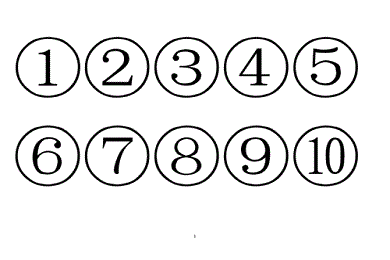
圆圈数字符号怎么打
方法一:打字(仅限1-10)
在任意输入法下,直接打出数字的拼音,例如“yi”可以得到“①”,“er”可以得到“②”。
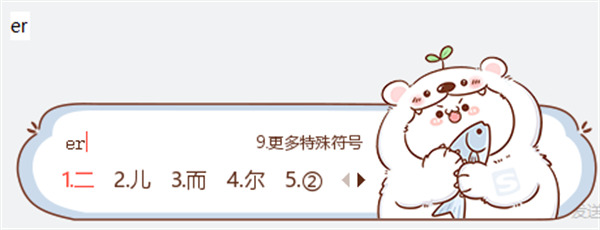
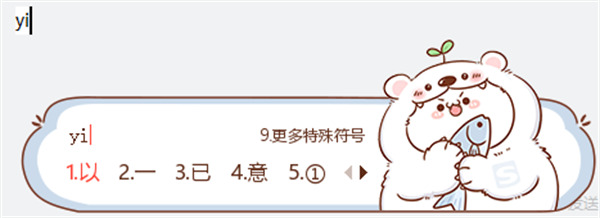
方法二:插入符号(仅限1-20)
每个输入法都有“符号大全”,以搜狗输入法为例,可以在“数字序号”中找到①-⑳。
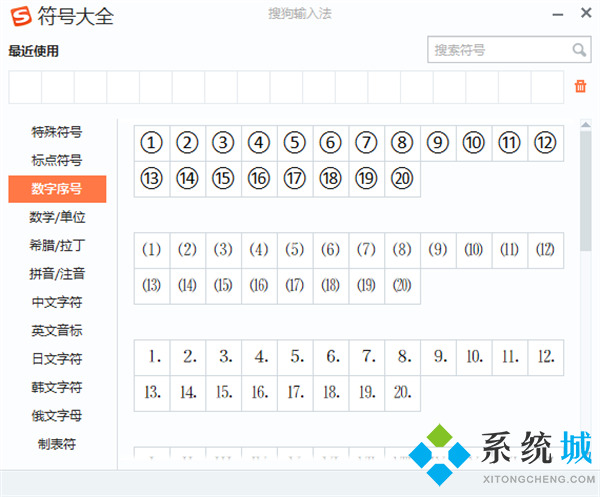
方法三:word文档(21以上的数字)
1、打开word文档后,输入21,然后选定它,单击开始菜单,在下面找到带圈字符命令,单击一下右边的下拉三角符号。
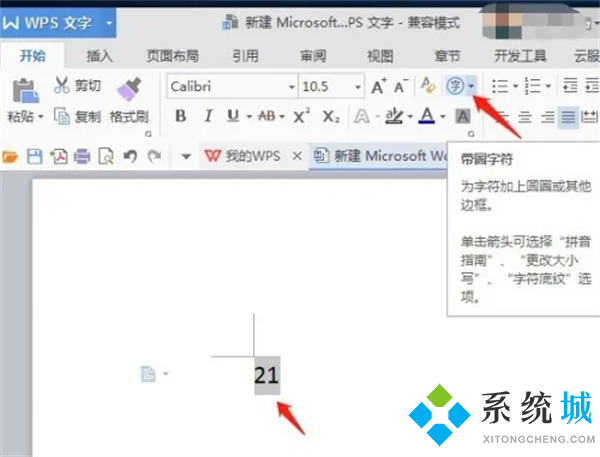
2、在下拉选项中单击一下带圈字符命令。
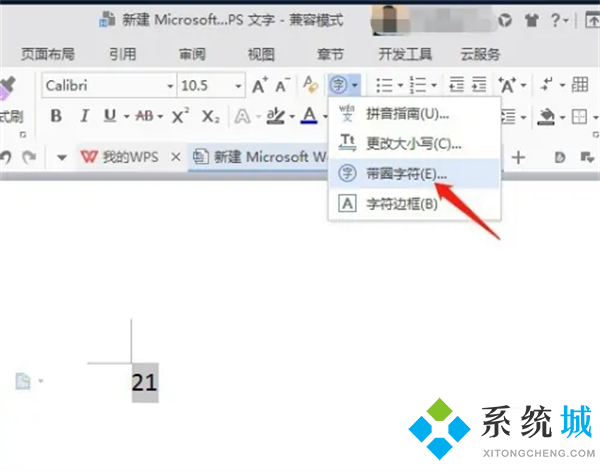
3、接下来会弹出一个的带圈字符对话框,在里面单击确定。
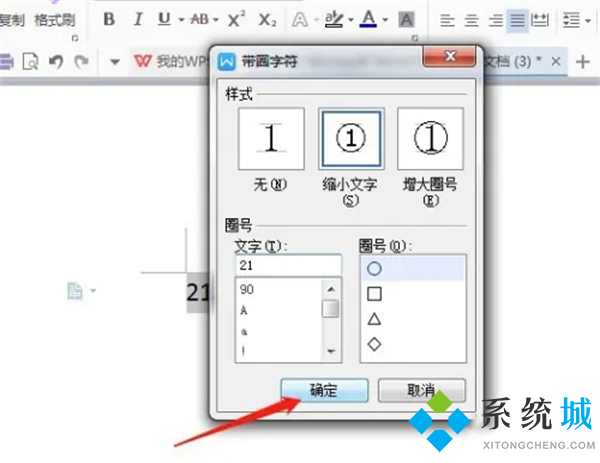
4、单击确定后,可以看到插入了一个带圈序号21,但数字太大,不美观。
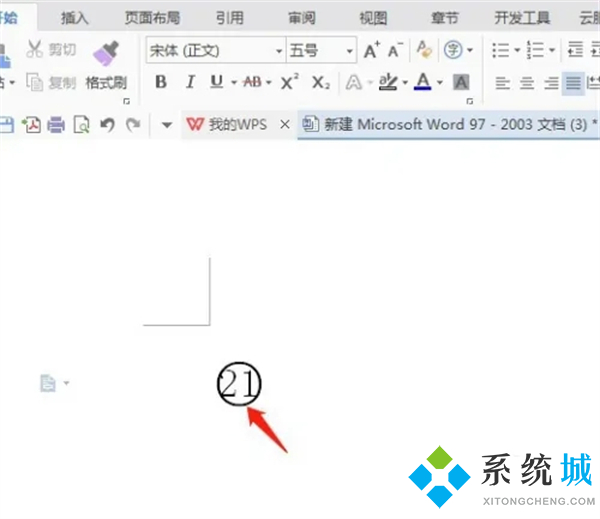
5、接下来,选定这个带圈序号,然后同时按下Alt和F9。
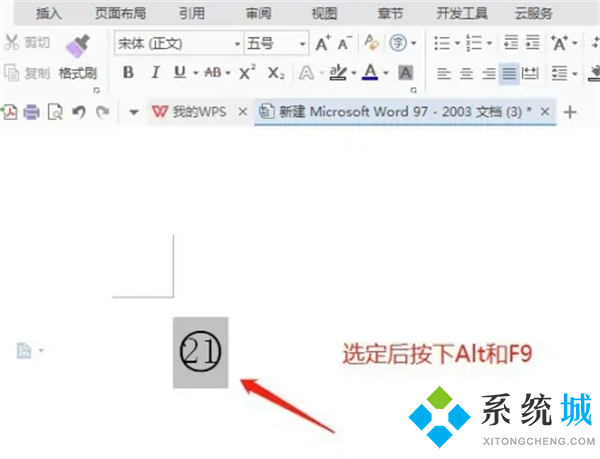
6、按下快捷键后,选定的带圈字符会变成下图样式,选定21,然后修改成小号的字体。
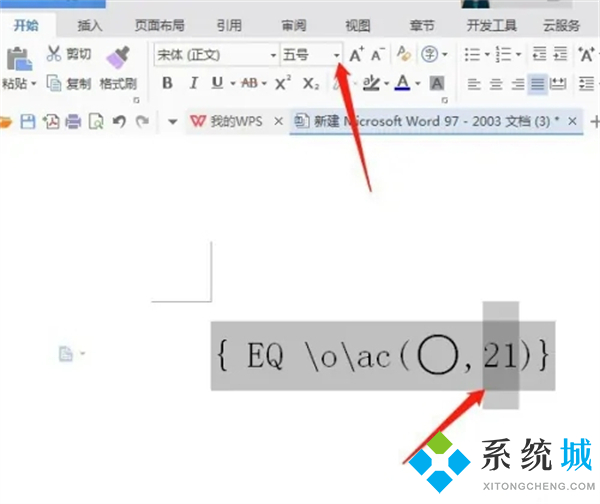
7、把它改小两个字体,然后再同时按下Alt和F9,看一下效果。
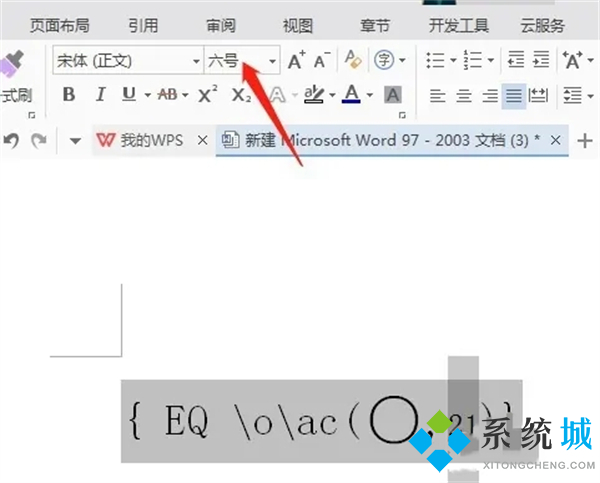
8、可以看到,现在输入的带圈字符21已基本完成。
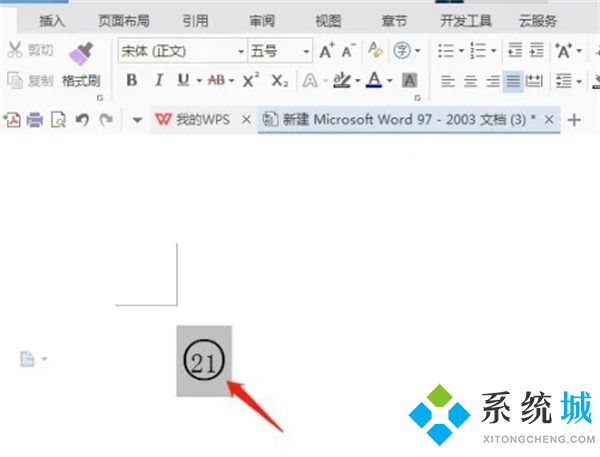
以上就是小编为大家带来的圆圈数字符号怎么打的三种方法教程,希望可以帮到大家。
我告诉你msdn版权声明:以上内容作者已申请原创保护,未经允许不得转载,侵权必究!授权事宜、对本内容有异议或投诉,敬请联系网站管理员,我们将尽快回复您,谢谢合作!










